Motor de vulnerabilidades de seguridad de correo electrónico
El Motor de vulnerabilidad de seguridad de correo electrónico bloquea ataques de vulnerabilidad integrados en un correo electrónico que se pueden ejecutar en el equipo del destinatario al recibirlo o abrirlo. La vulnerabilidad de seguridad utiliza puntos vulnerables conocidos en aplicaciones o sistemas operativos para comprometer la seguridad de un sistema. Por ejemplo, ejecutar un programa o comando, o instalar una puerta trasera.
Configuración del motor de vulnerabilidad de seguridad de correo electrónico
- Vaya a Seguridad del correo electrónico > Motor de vulnerabilidad de seguridad de correo electrónico.
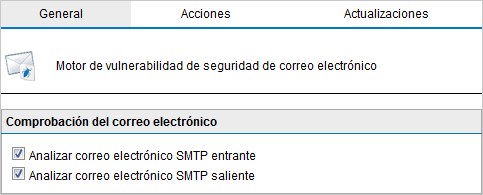
Configuración de la vulnerabilidad de seguridad de correo electrónico
- En la pestaña General, seleccione si se deben analizar los mensajes de correo electrónico salientes, entrantes o ambos.
| Opción | Descripción |
|---|---|
| Analizar correos electrónicos SMTPProtocolo simple de transferencia de correo entrantes | Seleccione esta opción para analizar los correos electrónicos entrantes |
| Analizar correos electrónicos SMTP salientes | Seleccione esta opción para analizar los correos electrónicos salientes |
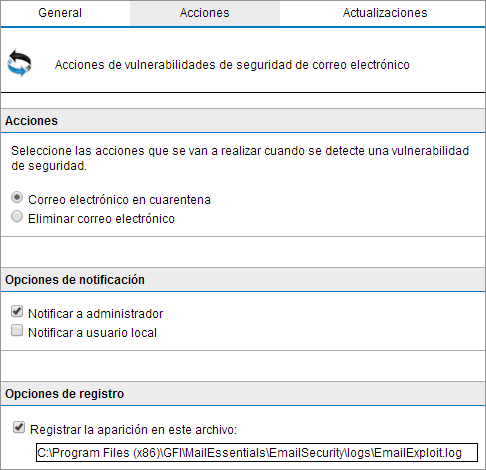
Acciones de vulnerabilidades de seguridad de correo electrónico
- En la pestaña Acciones, elija la acción que se llevará a cabo cuando se bloquee un correo electrónico:
| Acción | Descripción |
|---|---|
| Correo electrónico en cuarentena | Almacena todos los correos electrónicos infectados detectados por el motor de vulnerabilidades de seguridad de correo electrónico en el almacén de cuarentena. A continuación puede revisar (aprobar o eliminar) todos los correos en cuarentena. Para obtener más información, consulte Trabajar con mensajes de correo electrónico en cuarentena. |
| Eliminar correo electrónico | Eliminar mensajes de correo electrónico infectados. |
- GFI MailEssentials puede enviar notificaciones por correo electrónico cada vez que un mensaje activa este filtro. Para habilitar esta característica, seleccione cualquiera de las siguientes opciones:
| Opción | Descripción |
|---|---|
| Notificar a administrador | Notifica al administrador cuando este motor bloquea un correo electrónico. Para obtener más información, consulte Dirección de correo electrónico del administrador. |
| Notificar a usuario local | Notifica a los destinatarios de correo electrónico locales sobre el correo electrónico bloqueado. |
- Para registrar la actividad del motor en un archivo de registro, seleccione Registrar la regla en este archivo. En el cuadro de texto, especifique la ruta y el nombre de archivo de una ubicación personalizada en el disco donde almacenar el archivo de registro. De forma predeterminada, los archivos de registro se almacenan en:
<Ruta de la instalación de GFI MailEssentials>\GFI\MailEssentials\EmailSecurity\Logs\<NombreDelMotor>.log
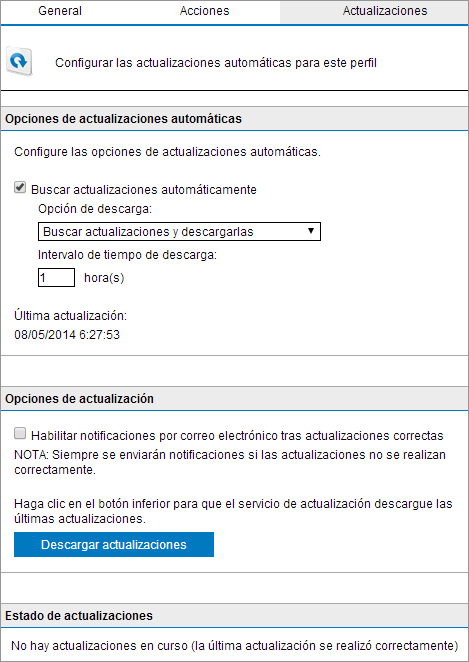
Pestaña Actualizaciones de los motores
- En la pestaña Actualizaciones, seleccione Buscar actualizaciones automáticamente para habilitar las actualizaciones automáticas del motor seleccionado.
- En la lista Opción de descarga, seleccione una de las siguientes opciones:
| Opción | Descripción |
|---|---|
| Sólo buscar actualizaciones | Seleccione esta opción si desea que GFI MailEssentials compruebe y descargue automáticamente las actualizaciones disponibles para este motor. Esta opción NO descargará las actualizaciones disponibles de forma automática. |
| Buscar actualizaciones y descargarlas | Seleccione esta opción si desea que GFI MailEssentials compruebe y descargue automáticamente las actualizaciones disponibles para este motor. |
- Especifique la frecuencia con la que desea que GFI MailEssentials compruebe y descargue actualizaciones para este motor, especificando un valor de intervalo en horas.
- En el área Opciones de actualización, seleccione Habilitar notificaciones por correo electrónico tras actualizaciones correctas para enviar un correo electrónico de notificación al administrador cada vez que el motor se actualice correctamente.
NOTA
Cuando falla una actualización, se envía siempre una notificación por correo electrónico.
- Para comprobar y descargar actualizaciones de forma inmediata, haga clic en Descargar actualizaciones.
- Haga clic en Aplicar.
Habilitar o deshabilitar la vulnerabilidad de seguridad de correo electrónico
- Vaya a Seguridad del correo electrónico > Motor de vulnerabilidad de seguridad de correo electrónico > Lista de vulnerabilidad de seguridad
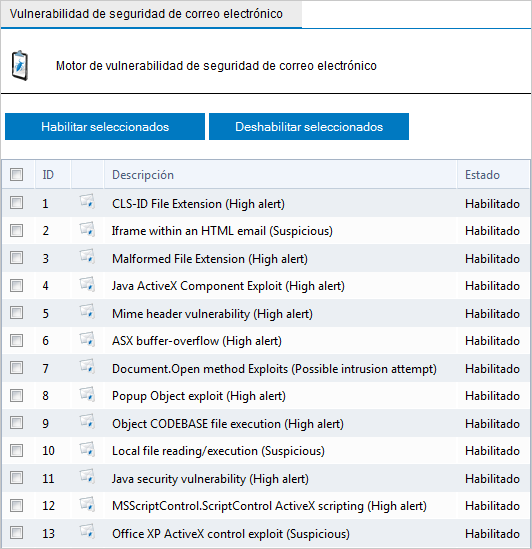
Lista de vulnerabilidad de seguridad de correo electrónico
- Seleccione las casillas de las vulnerabilidades de seguridad para habilitarlas o deshabilitarlas.
- Haga clic en Habilitar seleccionados o Deshabilitar seleccionados según corresponda.